Mainos
 Riippumatta siitä, mitä Windows-versiota käytät, tietokoneesi hidastuu muutaman kuukauden säännöllisen käytön jälkeen. Tämä pätee myös viimeisimpään inkarnaatioon - Windows 7. On olemassa useita kolmansien osapuolien apuohjelmia, jotka optimoivat Windowsin, mutta tuntemattomien kehittäjien järjestelmäohjelmien suorittaminen ei ole turvallista.
Riippumatta siitä, mitä Windows-versiota käytät, tietokoneesi hidastuu muutaman kuukauden säännöllisen käytön jälkeen. Tämä pätee myös viimeisimpään inkarnaatioon - Windows 7. On olemassa useita kolmansien osapuolien apuohjelmia, jotka optimoivat Windowsin, mutta tuntemattomien kehittäjien järjestelmäohjelmien suorittaminen ei ole turvallista.
Tässä oppaassa käsittelemme Windows 7: n nopeuttamista ja Windows 7 -tietokoneesi tai kannettavan tietokoneen optimointia turvallisella tavalla. Nämä vaiheet eivät sisällä "hakkerointia", joten voit käyttää niitä turvallisesti vahingoittamatta järjestelmääsi millään tavalla.
# 1: Poista käyttämättömät ohjelmat ja Windows-ominaisuudet
Kun ostat tietokoneen tai kannettavan, se tulee yleensä esiasennettuna paljon demo-, kokeilu- ja kokeile ennen ostamista -tyyppisillä ohjelmistoilla. Jos haluat leikkiä koko ajan uusilla sovelluksilla, saatat itse asentaa Internetistä ladatun ohjelmiston. Jokainen tietokoneellesi asennettu ohjelma käyttää tuhlaamaan järjestelmäresursseja, jos et todella tarvitse ohjelmistoa. Poista ja poista kaikki ohjelmistot, joita et enää tarvitse
Ohjauspaneeli ““> Ohjelmat ““> Poista ohjelman asennus. Katso myös Kuinka poistaa sovelluksia tehokkaasti ja poistaa vanhentuneita tiedostoja Kuinka poistaa sovelluksia tehokkaasti ja poistaa vanhentuneita tiedostoja Lue lisää .Myös vuodesta Ohjauspaneeli> Ohjelmat ““> Ota Windows-ominaisuudet käyttöön tai poista ne käytöstä, poista kaikki Windows-ominaisuudet, joita et tarvitse.
# 2: Tarkista käynnistysohjelmat
Yleisin hidastumisen syy on ohjelma, joka käynnistyy automaattisesti Windowsin käynnistyessä ja jatkaa taustalla kuluttavaa arvokasta järjestelmämuistia.
Yksinkertaisin tapa tunnistaa käynnissä olevat ohjelmat Windowsin käynnistyksen yhteydessä on tarkistaa tehtäväpalkin ilmoitusalue. Napsauta ylöspäin osoittavaa nuolta näyttääksesi piilotetut kuvakkeet. Poista kaikki tarpeettomat ohjelmat tai poista ohjelman vaihtoehto käytöstä, jotta se käynnistyy automaattisesti.
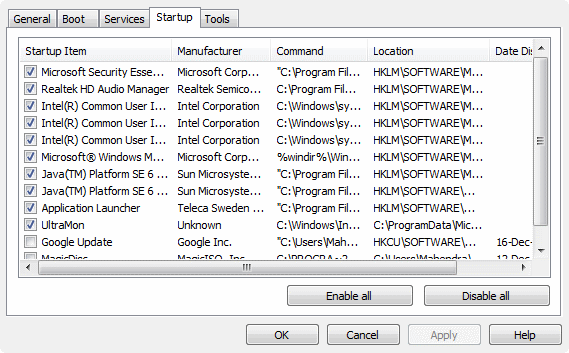
Parempi tapa tarkistaa käynnistysohjelmia on käyttää Järjestelmäasetukset-apuohjelmaa. Kirjoita Käynnistä-valikkoon msconfig ja aloita se hakutuloksesta. Napsauta tässä apuohjelmassa Aloittaa välilehti ja tarkista jokainen merkintä. Jos näet merkintöjä ohjelmista, joita et tarvitse, poista valinta ruudusta, jos haluat poistaa sovelluksen käytöstä käynnistyksen yhteydessä. Merkintä : tämä ei poista sovellusten poistoa järjestelmästäsi, se estää niitä vain käynnistymästä automaattisesti.
Kokeneiden käyttäjien tulisi käyttää ilmaiseksi Automaattiset aseet Windowsille apuohjelma Microsoftin verkkosivustolta. Tämä on kattavin tarkkailija kaikenlaisista käynnistysohjelmista ja -palveluista, joita ikinä tarvitset.
# 3: Säädä visuaalisia tehosteita
Kaunis Windows ei ole nopein Windows. Voit säätää visuaalisia tehosteita saadaksesi paremman suorituskyvyn järjestelmästäsi. Etsi Ohjauspaneelista Esitys ja valitse Säädä Windowsin ulkoasua ja suorituskykyä alkaen järjestelmä luokka tuloksissa.
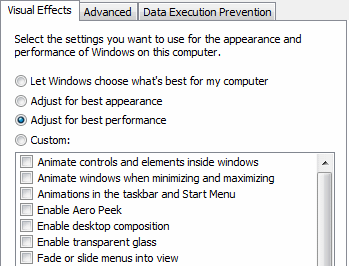
Voit valita ponnahdusikkunassa Säädä parhaan suorituskyvyn saavuttamiseksi -vaihtoehto tai valitse mukautettu valinta visuaalisista tehosteista.
# 4: Säädä indeksointivaihtoehtoja
Windows indeksoi jatkuvasti asemia ja paikkoja, joissa sen mielestä etsit tiedostojasi, mukaan lukien kaikki kirjastojen kansiot. Sinun tulisi säätää näitä asetuksia niin, että Windows indeksoi vain ne sijainnit, joissa todella etsit usein. Etsi Ohjauspaneelista indeksointi ja valitse Indeksointivaihtoehdot. Klikkaus Muuttaa.

Napsauta ponnahdusikkunassa Näytä kaikki sijainnit jos käytössä. Poista nyt niiden alueiden valintaruutu, joissa harvoin haet, ja napsauta kunnossa.
# 5: Säädä virta-asetuksia
Oletusvirranhallinta-asetus Windows 7: ssä on Tasapainoinen, joka säästää virtaa suorituskyvyn kustannuksella. Jos et ole huolissasi akun käytöstä ja virrankulutuksesta ja enemmän Windows 7: n nopeuttamisesta, voit muuttaa maksimaalisen suorituskyvyn asetusta. Sisään Ohjauspaneeli, mene Virranhallinta-asetukset.
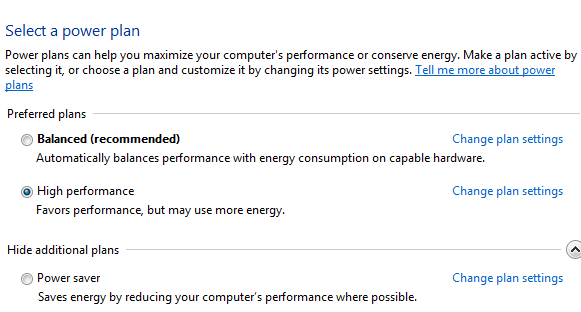
Napsauta alanuolta kohtaan Näytä lisäsuunnitelmatja valitse Korkea suorituskyky energiasuunnitelma.
# 6: Poista äänet käytöstä
Voit poistaa käytöstä ei-toivotut Windows-äänet vähentääksesi suorituskykyä. Mene Ohjauspaneeli ““> Laitteisto ja äänet ““> Vaihda järjestelmän äänet. vuonna Ääniohjelma pudota alas, valitse Ei ääniä, poista valinta Toista Windowsin käynnistysääni ja napsauta kunnossa.
# 7: Säädä Windows-palvelut
Tämä vaihe on kokeneille käyttäjille. Windows-palvelut toimivat taustalla ja tarjoavat kriittisiä käyttöjärjestelmätoimintoja tietokoneellesi. Useimmat käyttäjät eivät kuitenkaan tarvitse kaikkia oletusarvoisesti toimivia palveluita. Koska jokainen käynnissä oleva palvelu kuluttaa järjestelmäresursseja, Windows 7: n nopeuttamisessa autetaan oletusasetusten mukauttamista, joille palvelut suoritetaan automaattisesti käynnistyksen yhteydessä. Voit tarkastella ja muokata näitä asetuksia syöttämällä services.msc että Käynnistä ““> Haku laatikko.
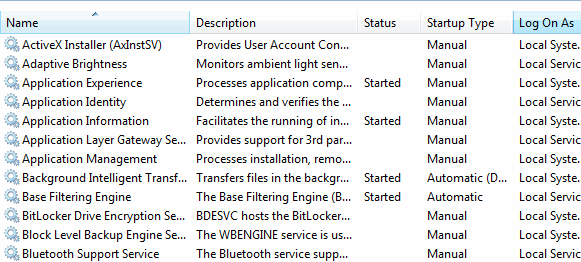
Jokainen palvelu voidaan asettaa arvoon Automaattinen (automaattinen käynnistys käynnistyessä), Manuaalinen (käynnistys tarvittaessa) tai Pois käytöstä (ei voi käynnistää). Mitkä palveluasetukset sinun tulisi muuttaa? Erinomainen luotettava ohjekirja on annettu “Musta Viper“. Käytä turvallinen kokoonpano, jossa 19 palvelun asetukset on muutettu oletustilasta. Jos tiedät tekemäsi, voit käyttää asetuksia Tweaked kokoonpano maksimaalista hyötyä varten.
# 8: Muut vinkit suorituskyvyn parantamiseksi
Edellä mainitun lisäksi seuraavat vinkit auttavat myös parantamaan Windows 7: n suorituskykyä:
- Käytä ReadyBoostia, kuten kohdassa 7 on selitetty 12 Lisää Windows 7 -vinkkejä ja hakkerointeja 12 Lisää Windows 7 -vinkkejä ja hakkerointeja Lue lisää .
- Käytä CCleaneria kohdassa Freeware nopeuttaa tietokonettasi Freeware nopeuttaa tietokonettasi Lue lisää .
- Käytä hyvää Virustorjuntaohjelma Parhaat ilmaiset virustorjuntaohjelmat ilman nag-näyttöjä ja Bloatware-ohjelmiaNagging virustorjunta-sovellukset ovat valtava tuska. Sinun ei tarvitse sietää niitä edes ilmaiseksi. Tässä ovat parhaat virustentorjuntaohjelmat, jotka eivät tule ponnahdusikkunoiden tai mukana toimitetun roskapostin mukana. Lue lisää Kuten Microsoft Security Essentials Ilmainen Windows-käyttöjärjestelmä: Microsoft Security Essentials Lue lisää .
- Käynnistä Windows 7 vähintään kerran viikossa.
- Älä muuta oletusarvoista levyn eheytys-automaattista ajastusohjelmaa.
Nämä vinkit kattavat kaikki välttämättömät asiat, jotka sinun on tiedettävä Windows 7: n nopeuttamiseksi. Windows 7: n mukauttavia kolmansien osapuolien apuohjelmia ei tarvitse asentaa, varsinkin kun Microsoft ei tue niitä suurimmaksi osaksi. Onko sinulla muita vinkkejä Windows 7: n nopeuttamiseksi? Jaa ne kanssamme kommentteihin!
Olen työskennellyt IT: ssä (ohjelmisto) yli 17 vuotta, ulkoistusteollisuudessa, tuoteyrityksissä ja verkkoyrityksissä. Olen varhainen käyttöönottaja, tekniikan trenditutkija ja isä. Vietän aikaa kirjoittamiseen MakeUseOfille, osa-aikaiseksi toimittajaksi Techmemessä ja bloggaamiseen Skeptic Geekissä.


